Ralat dalaman: Tidak dapat mencipta direktori sementara [Diselesaikan]
Sistem Windows membenarkan pengguna memasang pelbagai jenis aplikasi pada sistem anda menggunakan fail boleh laku/persediaan. Baru-baru ini, ramai pengguna Windows telah mula mengadu bahawa mereka menerima ralat bernama INTERNAL ERROR: tidak boleh mencipta direktori sementara pada sistem mereka semasa cuba memasang sebarang aplikasi menggunakan fail boleh laku. Isu ini tidak berhenti di situ tetapi juga menghalang pengguna daripada melancarkan sebarang aplikasi sedia ada yang turut dipasang pada sistem Windows.
Beberapa sebab yang mungkin disenaraikan di bawah.
- Jalankan boleh laku untuk pemasangan tanpa memberikan hak pentadbir.
- Laluan yang tidak sah atau berbeza telah disediakan untuk pembolehubah TMP.
- Fail Sistem rosak
- Tetapan kawalan folder Temp mungkin telah ditukar
Sekarang mari kita lihat cara membetulkannya menggunakan penyelesaian yang diberikan di bawah dalam artikel ini ralat.
Penyelesaian – Cuba pemulihan sistem pada sistem Windows untuk kembali ke titik terakhir yang disimpan.
Penyelesaian 1 – Semak laluan pembolehubah TMP dan TEMP
Kadangkala, jika laluan itu tidak sah atau merujuk kepada direktori lain dan bukannya folder sementara dalam sistem untuk mendapatkan pembolehubah persekitaran bernama TMP dan TEMP , ralat ini dijangka berlaku. Oleh itu, kami mengesyorkan anda menyemak laluan bagi pembolehubah TMP dan TEMP yang diberikan menggunakan langkah yang diberikan di bawah.
Langkah 1: Buka tetingkap System Properties pada sistem anda dengan menekan kekunci Windows dan R untuk membuka perintah Run kotak.
Langkah 2: Kemudian masukkan systempropertieadvanced dalam kotak teks dan tekan kekunci Enter.
![Ralat dalaman: Tidak dapat mencipta direktori sementara [Diselesaikan]](https://img.php.cn/upload/article/000/000/164/168171504737386.png)
Langkah 3: Ini akan membuka System Properties dengan tab Advanced.
Langkah 4: Klik pilihan Pembolehubah Persekitaran di bahagian bawah tetingkap, seperti yang ditunjukkan dalam imej di bawah.
![Ralat dalaman: Tidak dapat mencipta direktori sementara [Diselesaikan]](https://img.php.cn/upload/article/000/000/164/168171504775905.png)
Langkah 5: Dalam tetingkap Pembolehubah Persekitaran yang muncul pada skrin, klik dua kali Pembolehubah pengguna di bawah bahagian TEMP pembolehubah.
![Ralat dalaman: Tidak dapat mencipta direktori sementara [Diselesaikan]](https://img.php.cn/upload/article/000/000/164/168171504720959.png)
Langkah 6: Sekarang taip baris berikut dalam kotak teks Nilai Pembolehubah dan klik pada OK.
%USERPROFILE%\AppData\Local\Temp
![Ralat dalaman: Tidak dapat mencipta direktori sementara [Diselesaikan]](https://img.php.cn/upload/article/000/000/164/168171504880271.png)
TMP juga.
Langkah 8: Kemudian klik "OK" pada tetingkap Pembolehubah Persekitaran untuk menutupnya.
![Ralat dalaman: Tidak dapat mencipta direktori sementara [Diselesaikan]](https://img.php.cn/upload/article/000/000/164/168171504885503.png)
klik kanan pada fail boleh laku dan pilih Jalankan sebagai Pentadbir daripada menu konteks, seperti yang ditunjukkan di bawah .
![Ralat dalaman: Tidak dapat mencipta direktori sementara [Diselesaikan]](https://img.php.cn/upload/article/000/000/164/168171504826072.png)
dan R serentak untuk membuka kotak arahan Jalankan .
Langkah 2: Kemudian taipcmd dalam kotak Run dan tekan kekunci CTRL + SHIFT + ENTER serentak untuk menguruskan Open tetingkap gesaan arahan sebagai pengguna.
Nota: Anda harus menerima gesaan UAC dengan mengklik Ya.
![Ralat dalaman: Tidak dapat mencipta direktori sementara [Diselesaikan]](https://img.php.cn/upload/article/000/000/164/168171504873235.png)
Enter untuk melaksanakannya.
chkdsk /x /f /r
Y dan tekan kekunci Enter.
![Ralat dalaman: Tidak dapat mencipta direktori sementara [Diselesaikan]](https://img.php.cn/upload/article/000/000/164/168171504850498.png)
解决方案 4 – 为 TEMP 和 TMP 变量分配新创建的文件夹路径
第 1 步:打开计算机上的C:\驱动器。
第 2 步:单击“新建”下拉菜单并从菜单中选择“文件夹” ,在 C:\ 驱动器中创建一个新文件夹。
![Ralat dalaman: Tidak dapat mencipta direktori sementara [Diselesaikan]](https://img.php.cn/upload/article/000/000/164/168171504811651.png)
第 3 步:然后将其重命名为Temp。
第 4 步:现在您可以关闭 C:\ 驱动器文件夹。
第 5 步:在此之后,您应该通过同时按Windows + R键打开运行命令框。
第 6 步:出现“运行”框后,在其中键入systempropertiesadvanced,然后点击Enter键。
![Ralat dalaman: Tidak dapat mencipta direktori sementara [Diselesaikan]](https://img.php.cn/upload/article/000/000/164/168171504737386.png)
第 7 步:这将打开“系统属性”窗口。
第 8 步:现在通过单击窗口底部的环境变量打开“环境变量”窗口,如下所示。
![Ralat dalaman: Tidak dapat mencipta direktori sementara [Diselesaikan]](https://img.php.cn/upload/article/000/000/164/168171504775905.png)
第 9 步:双击顶部 User variables 部分中的TEMP变量,如下所示。
![Ralat dalaman: Tidak dapat mencipta direktori sementara [Diselesaikan]](https://img.php.cn/upload/article/000/000/164/168171504720959.png)
第 10 步:然后,在变量值文本框中输入以下行,然后单击确定。
C:\温度
![Ralat dalaman: Tidak dapat mencipta direktori sementara [Diselesaikan]](https://img.php.cn/upload/article/000/000/164/168171504913000.png)
第 11 步:现在您应该对 User variables 部分下的TMP变量重复相同的操作。
第 12 步:然后,单击“确定”关闭所有打开的窗口。
![Ralat dalaman: Tidak dapat mencipta direktori sementara [Diselesaikan]](https://img.php.cn/upload/article/000/000/164/168171504885503.png)
解决方案 5 – 将临时文件夹的权限访问更改为完全控制
步骤 1:通过运行框打开Windows文件夹。首先同时按下Windows和R键,打开运行框。
步骤 2:然后在 Run 的文本框中输入C:\Windows并按Enter键。
![Ralat dalaman: Tidak dapat mencipta direktori sementara [Diselesaikan]](https://img.php.cn/upload/article/000/000/164/168171504963679.png)
第 3 步:接下来,一旦打开 windows 文件夹,查找名为Temp的文件夹并右键单击它。
第 4 步:现在从上下文菜单中选择“属性”选项,如下所示。
![Ralat dalaman: Tidak dapat mencipta direktori sementara [Diselesaikan]](https://img.php.cn/upload/article/000/000/164/168171504934750.png)
第 5 步:在“属性”窗口中,您应该通过单击转到“安全”选项卡。
第 6 步:然后,要更改您需要的权限,请单击底部的“高级”按钮进入“高级设置”窗口,如下所示。
![Ralat dalaman: Tidak dapat mencipta direktori sementara [Diselesaikan]](https://img.php.cn/upload/article/000/000/164/168171504941010.png)
第 7 步:确保您位于“高级安全设置”窗口中的“权限”选项卡上。
第 8 步:从“权限”选项卡下给出的列表中双击“用户 ”以打开其权限窗口。
![Ralat dalaman: Tidak dapat mencipta direktori sementara [Diselesaikan]](https://img.php.cn/upload/article/000/000/164/168171505070829.png)
第 9 步:现在通过单击一次检查完全控制复选框,然后自动其余的复选框,如修改、读取和执行等将被选中,如下图所示。
![Ralat dalaman: Tidak dapat mencipta direktori sementara [Diselesaikan]](https://img.php.cn/upload/article/000/000/164/168171505060443.png)
第 10 步:完成后单击“确定”。
![Ralat dalaman: Tidak dapat mencipta direktori sementara [Diselesaikan]](https://img.php.cn/upload/article/000/000/164/168171505045372.png)
第 11 步:然后单击“应用”和“确定”关闭“属性”窗口。
![Ralat dalaman: Tidak dapat mencipta direktori sementara [Diselesaikan]](https://img.php.cn/upload/article/000/000/164/168171505028425.png)
Atas ialah kandungan terperinci Ralat dalaman: Tidak dapat mencipta direktori sementara [Diselesaikan]. Untuk maklumat lanjut, sila ikut artikel berkaitan lain di laman web China PHP!

Alat AI Hot

Undresser.AI Undress
Apl berkuasa AI untuk mencipta foto bogel yang realistik

AI Clothes Remover
Alat AI dalam talian untuk mengeluarkan pakaian daripada foto.

Undress AI Tool
Gambar buka pakaian secara percuma

Clothoff.io
Penyingkiran pakaian AI

AI Hentai Generator
Menjana ai hentai secara percuma.

Artikel Panas

Alat panas

Notepad++7.3.1
Editor kod yang mudah digunakan dan percuma

SublimeText3 versi Cina
Versi Cina, sangat mudah digunakan

Hantar Studio 13.0.1
Persekitaran pembangunan bersepadu PHP yang berkuasa

Dreamweaver CS6
Alat pembangunan web visual

SublimeText3 versi Mac
Perisian penyuntingan kod peringkat Tuhan (SublimeText3)

Topik panas
 1371
1371
 52
52
 Apa yang perlu dilakukan jika WPS Office tidak boleh membuka fail PPT - Apa yang perlu dilakukan jika WPS Office tidak boleh membuka fail PPT
Mar 04, 2024 am 11:40 AM
Apa yang perlu dilakukan jika WPS Office tidak boleh membuka fail PPT - Apa yang perlu dilakukan jika WPS Office tidak boleh membuka fail PPT
Mar 04, 2024 am 11:40 AM
Baru-baru ini, ramai rakan bertanya kepada saya apa yang perlu dilakukan sekiranya WPSOffice tidak dapat membuka fail PPT Seterusnya, mari kita belajar bagaimana untuk menyelesaikan masalah WPSOffice tidak dapat membuka fail PPT. 1. Mula-mula buka WPSOffice dan masukkan halaman utama, seperti yang ditunjukkan dalam rajah di bawah. 2. Kemudian masukkan kata kunci "pembaikan dokumen" dalam bar carian di atas, dan kemudian klik untuk membuka alat pembaikan dokumen, seperti yang ditunjukkan dalam rajah di bawah. 3. Kemudian import fail PPT untuk pembaikan, seperti yang ditunjukkan dalam rajah di bawah.
 Apakah perisian crystaldiskmark? -Bagaimana menggunakan crystaldiskmark?
Mar 18, 2024 pm 02:58 PM
Apakah perisian crystaldiskmark? -Bagaimana menggunakan crystaldiskmark?
Mar 18, 2024 pm 02:58 PM
CrystalDiskMark ialah alat penanda aras HDD kecil untuk pemacu keras yang cepat mengukur kelajuan baca/tulis berurutan dan rawak. Seterusnya, biarkan editor memperkenalkan CrystalDiskMark kepada anda dan cara menggunakan crystaldiskmark~ 1. Pengenalan kepada CrystalDiskMark CrystalDiskMark ialah alat ujian prestasi cakera yang digunakan secara meluas yang digunakan untuk menilai kelajuan baca dan tulis serta prestasi pemacu keras mekanikal dan pemacu keadaan pepejal (SSD Prestasi I/O rawak. Ia adalah aplikasi Windows percuma dan menyediakan antara muka mesra pengguna dan pelbagai mod ujian untuk menilai aspek prestasi cakera keras yang berbeza dan digunakan secara meluas dalam ulasan perkakasan
 Tutorial penggunaan CrystalDiskinfo-Apakah perisian CrystalDiskinfo?
Mar 18, 2024 pm 04:50 PM
Tutorial penggunaan CrystalDiskinfo-Apakah perisian CrystalDiskinfo?
Mar 18, 2024 pm 04:50 PM
CrystalDiskInfo ialah perisian yang digunakan untuk menyemak peranti perkakasan komputer Dalam perisian ini, kita boleh menyemak perkakasan komputer kita sendiri, seperti kelajuan membaca, mod penghantaran, antara muka, dll.! Jadi sebagai tambahan kepada fungsi ini, bagaimana untuk menggunakan CrystalDiskInfo dan apakah sebenarnya CrystalDiskInfo Izinkan saya menyelesaikannya untuk anda! 1. Asal Usul CrystalDiskInfo Sebagai salah satu daripada tiga komponen utama hos komputer, pemacu keadaan pepejal ialah medium storan komputer dan bertanggungjawab untuk penyimpanan data komputer Pemacu keadaan pepejal yang baik boleh mempercepatkan pembacaan fail dan mempengaruhi pengalaman pengguna. Apabila pengguna menerima peranti baharu, mereka boleh menggunakan perisian pihak ketiga atau SSD lain untuk
 Bagaimana untuk menetapkan kenaikan papan kekunci dalam Adobe Illustrator CS6 - Bagaimana untuk menetapkan kenaikan papan kekunci dalam Adobe Illustrator CS6
Mar 04, 2024 pm 06:04 PM
Bagaimana untuk menetapkan kenaikan papan kekunci dalam Adobe Illustrator CS6 - Bagaimana untuk menetapkan kenaikan papan kekunci dalam Adobe Illustrator CS6
Mar 04, 2024 pm 06:04 PM
Ramai pengguna menggunakan perisian Adobe Illustrator CS6 di pejabat mereka, jadi adakah anda tahu bagaimana untuk menetapkan kenaikan papan kekunci dalam Adobe Illustrator CS6 Kemudian, editor akan membawakan kepada anda kaedah menetapkan kenaikan papan kekunci dalam Adobe Illustrator CS6 Pengguna yang berminat boleh lihat di bawah. Langkah 1: Mulakan perisian Adobe Illustrator CS6, seperti yang ditunjukkan dalam rajah di bawah. Langkah 2: Dalam bar menu, klik perintah [Edit] → [Keutamaan] → [Umum] dalam urutan. Langkah 3: Kotak dialog [Keyboard Increment] muncul, masukkan nombor yang diperlukan dalam kotak teks [Keyboard Increment], dan akhirnya klik butang [OK]. Langkah 4: Gunakan kekunci pintasan [Ctrl]
 Bagaimana untuk menyelesaikan percubaan perisian yang tidak serasi untuk dimuatkan dengan Edge?
Mar 15, 2024 pm 01:34 PM
Bagaimana untuk menyelesaikan percubaan perisian yang tidak serasi untuk dimuatkan dengan Edge?
Mar 15, 2024 pm 01:34 PM
Apabila kami menggunakan penyemak imbas Edge, kadangkala perisian yang tidak serasi cuba dimuatkan bersama, jadi apa yang sedang berlaku? Biarkan tapak ini dengan teliti memperkenalkan kepada pengguna cara menyelesaikan masalah cuba memuatkan perisian yang tidak serasi dengan Edge. Cara menyelesaikan perisian yang tidak serasi yang cuba dimuatkan dengan Edge Solution 1: Cari IE dalam menu mula dan akses terus dengan IE. Penyelesaian 2: Nota: Mengubah suai pendaftaran boleh menyebabkan kegagalan sistem, jadi kendalikan dengan berhati-hati. Ubah suai parameter pendaftaran. 1. Masukkan regedit semasa operasi. 2. Cari laluan\HKEY_LOCAL_MACHINE\SOFTWARE\Policies\Micros
 Apakah perisian photoshopcs5? -Tutorial penggunaan photoshopcs5
Mar 19, 2024 am 09:04 AM
Apakah perisian photoshopcs5? -Tutorial penggunaan photoshopcs5
Mar 19, 2024 am 09:04 AM
PhotoshopCS ialah singkatan daripada Photoshop Creative Suite Ia adalah perisian yang dihasilkan oleh Adobe Ia digunakan secara meluas dalam reka bentuk grafik dan pemprosesan imej Sebagai seorang pelajar baru yang belajar PS, hari ini biarkan editor menerangkan kepada anda apa itu perisian photoshopcs5. . 1. Apakah perisian photoshop cs5? Adobe Photoshop CS5 Extended sesuai untuk profesional dalam bidang filem, video dan multimedia, pereka grafik dan web yang menggunakan 3D dan animasi, dan profesional dalam bidang kejuruteraan dan saintifik. Paparkan imej 3D dan cantumkannya menjadi imej komposit 2D. Edit video dengan mudah
 Apakah perisian coreldraw - bagaimana untuk memuat turun versi percuma rasmi cdr2022?
Mar 18, 2024 pm 11:00 PM
Apakah perisian coreldraw - bagaimana untuk memuat turun versi percuma rasmi cdr2022?
Mar 18, 2024 pm 11:00 PM
Perisian CorelDRAW ialah perisian alat pengeluaran grafik vektor yang dihasilkan oleh Corel Ia digunakan terutamanya untuk grafik vektor, reka bentuk halaman dan penyuntingan imej Seterusnya, biarkan editor memperkenalkan kepada anda apakah perisian coreldraw. Bagaimana untuk memuat turun versi percuma rasmi cdr2022! 1. Apakah perisian CorelDRAW? CorelDRAWX4 telah dikemas kini dan dioptimumkan dalam format teks, jadual interaktif baharu dan fungsi lapisan halaman. CorelDRAWX4 menyokong integrasi perkhidmatan dalam talian dan kerjasama Sebagai alat imej grafik dan perisian lukisan vektor, ia
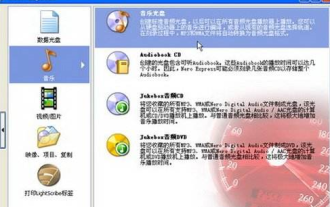 Bagaimana untuk membakar cakera muzik CD dengan nero express - Bagaimana untuk membakar cakera muzik CD dengan nero express
Mar 06, 2024 pm 06:40 PM
Bagaimana untuk membakar cakera muzik CD dengan nero express - Bagaimana untuk membakar cakera muzik CD dengan nero express
Mar 06, 2024 pm 06:40 PM
Saya percaya bahawa pengguna di sini tidak asing dengan neroexpress, tetapi adakah anda tahu bagaimana untuk membakar cakera muzik CD dengan neroexpress Editor di bawah akan membawakan anda kaedah membakar cakera muzik CD dengan neroexpress Pengguna yang berminat boleh lihat di bawah. Langkah 1. Klik "Semua Program" → Nero7 Premium → "Data" → arahan NeroExpress dalam menu mula untuk menjalankan program NeroExpress. Langkah 2, klik pilihan "Muzik" dalam anak tetingkap kiri tetingkap program NeroExpress, dan kemudian klik pilihan "Muzik CD" di anak tetingkap kanan. Langkah 3. Buka kotak dialog "CD Muzik Saya" dan klik butang "Tambah". ke-4



